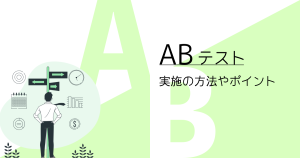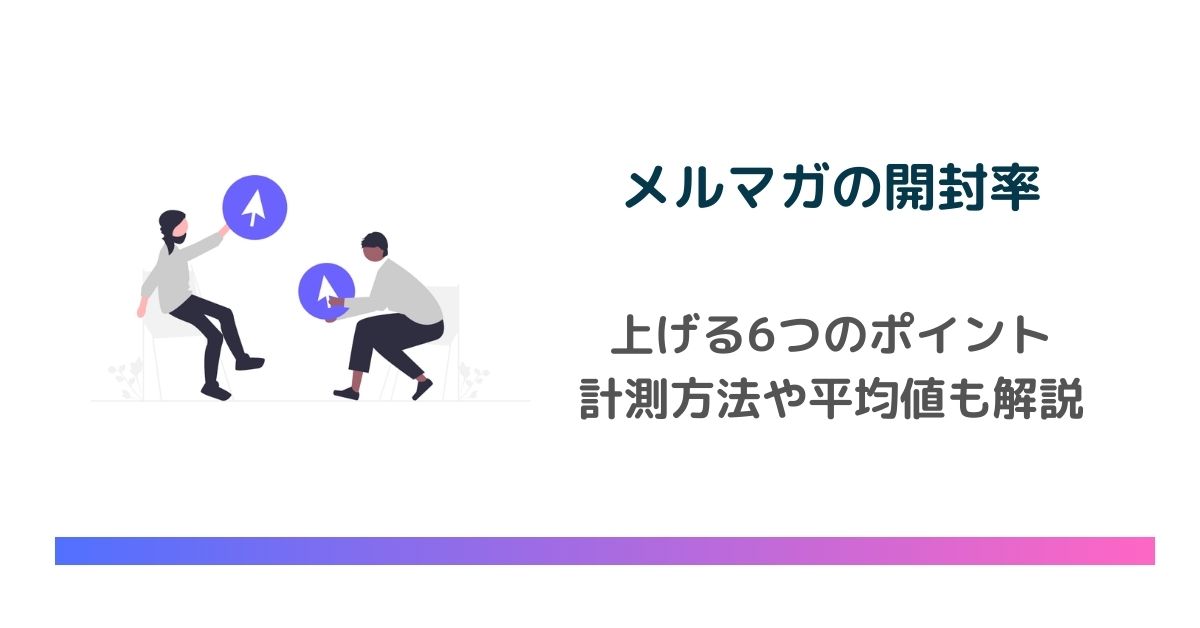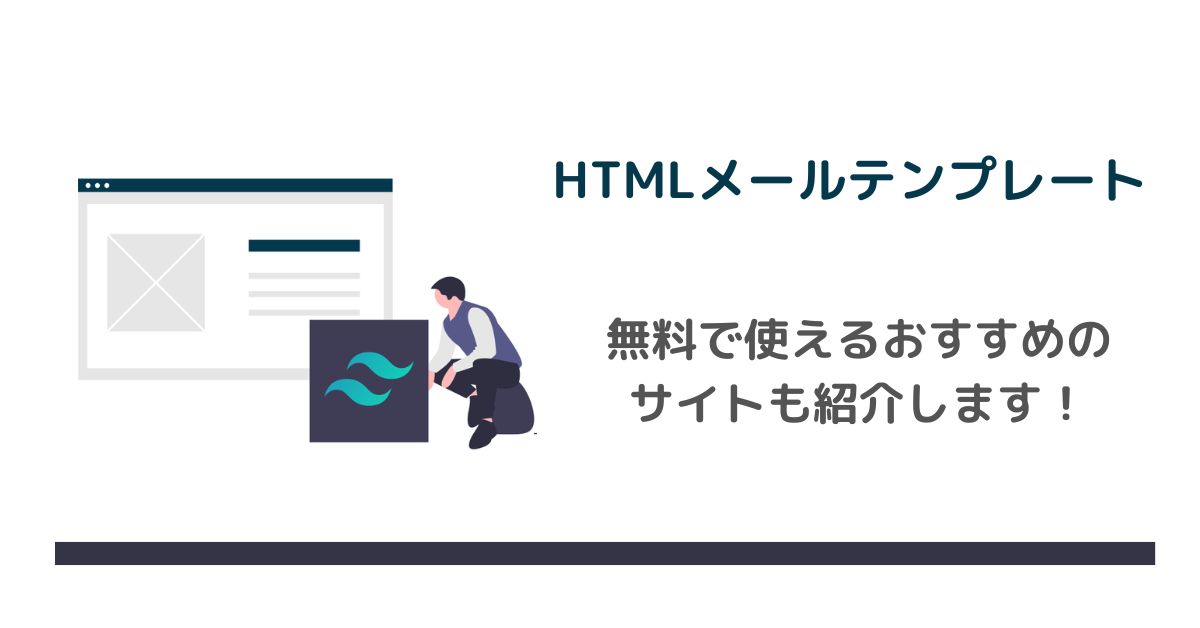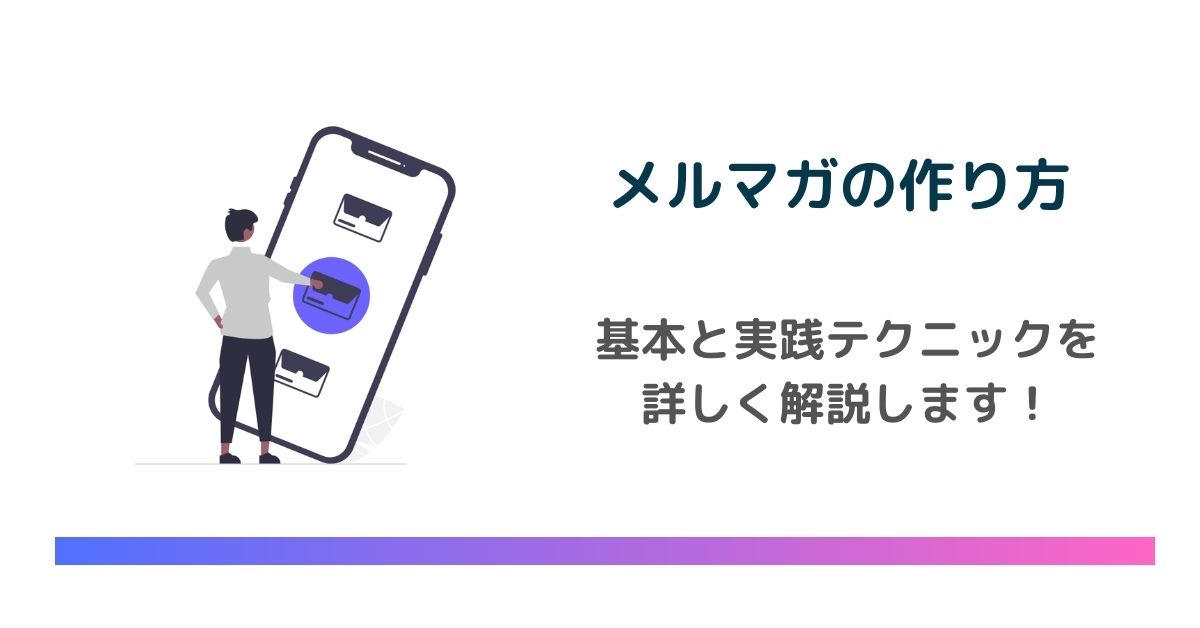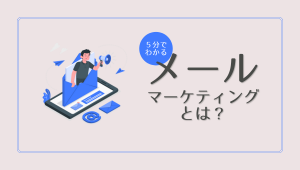Gmailの受信ボックスにはいくつか種類があるのはご存知でしょうか?
- 大事なメールがプロモーションに入って見落としてしまう。
- 送ったメールがプロモーションカテゴリに分類されないようにしたい。
本記事ではそんなお悩みを持つ方に向けて、Gmailの「プロモーション」というカテゴリの受信者側、送信側別の管理方法について解説しています。
Gmailにおける「プロモーション」とは?
Gmailでは、メールの管理を効率的に行うために、いくつかのカテゴリが用意されており、メールの種類によって自動的に振り分けられるようになっています。
そのうち「プロモーション」カテゴリには、企業からのメルマガやセール情報、クーポン情報やマーケティングメールが分類されます。HTML形式のメールの多くはこちらに振り分けられます。
Gmailのカテゴリ分類
Gmailはプロモーション以外にもいくつかカテゴリが用意されています。
- メイン…知り合いからのメール、テキストメールなど重要なメール
- ソーシャル…SNS、メディア共有サイト、ソーシャルwebサイトからのメール
- 新着…新着の自分宛ての自動生成メール
- フォーラム…メーリングリスト、オンライングループ、掲示板からのメール
上記のようなカテゴリが存在し、Gmailが自動的にメールの内容を判断して振り分けています。
プロモーションに入るメールの管理方法
「メインフォルダに受信したいのに、プロモーションに入ってしまってしまう」
「プロモーション内のメールを一括削除したい、またはブロックしたい」
というお悩みを解決するための、プロモーションに入るメールの管理方法をまとめました。
重要なメールがプロモーションカテゴリに入っていて、見逃してしまったという事にならないよう対策しておきましょう。
プロモーションカテゴリ以外で受信する
まずは、プロモーションカテゴリに入るメールを別のフォルダで受信するための方法について解説します。
手順は非常に簡単で、プロモーションのメール一覧の中から、当該メールを選択し、メインカテゴリにドラッグ&ドロップします。
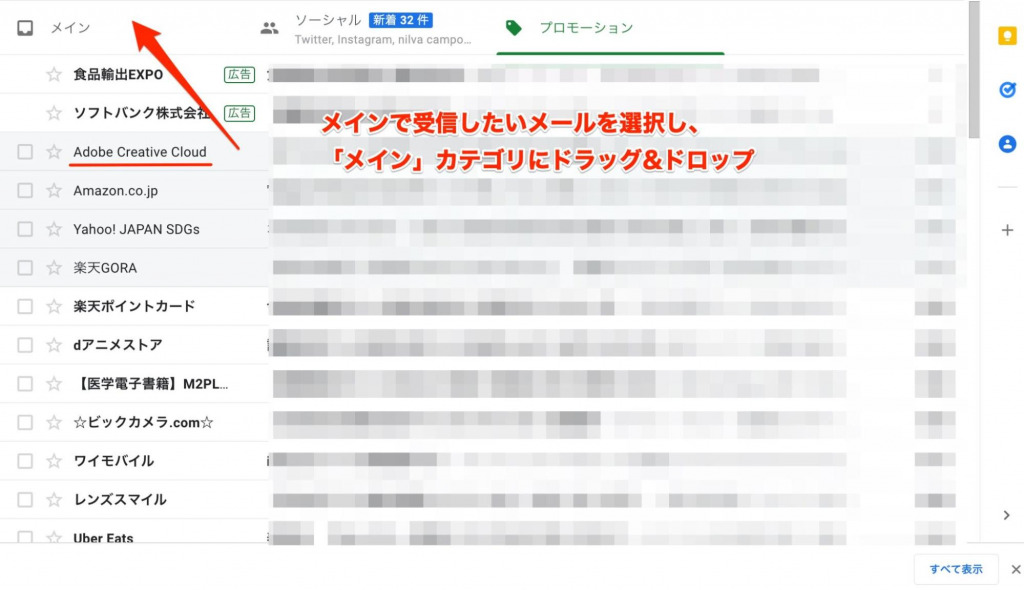
そうすると、Gmailが学習し次回以降はメインカテゴリで受信できるようになります。
とはいえ、自動学習だと不安という方もいるでしょう。手動でも設定できるので次にそちらの方法を解説します。
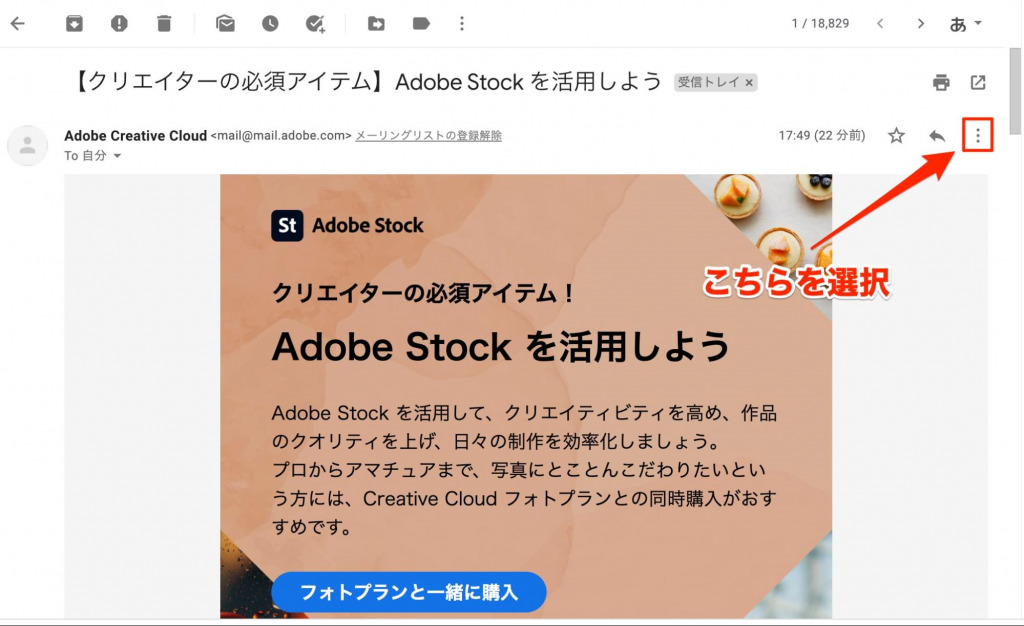
まず、メインカテゴリで受信したいメールを開き、右上の3点リーダーをクリック、「メールの自動振り分け設定」を選択します。
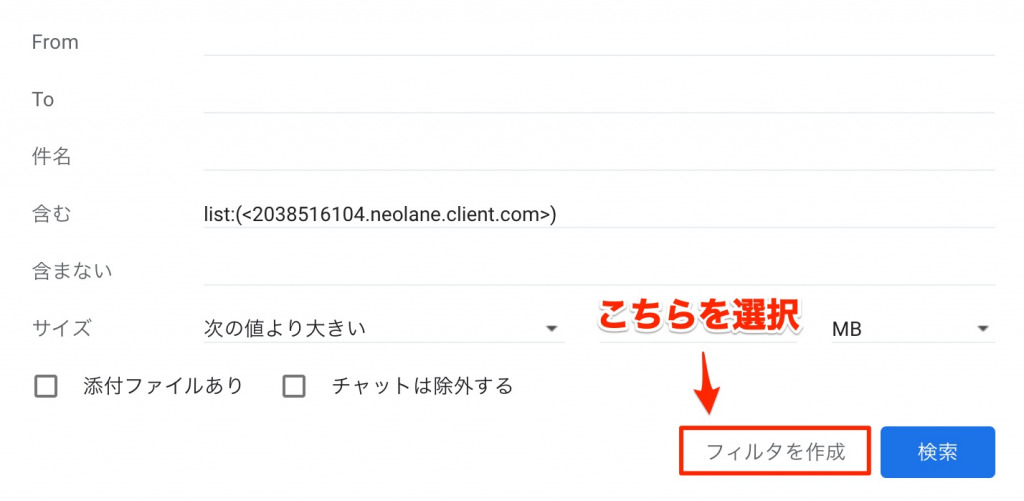
次にこのような画面が表示されるので「フィルタを作成」を選択します。
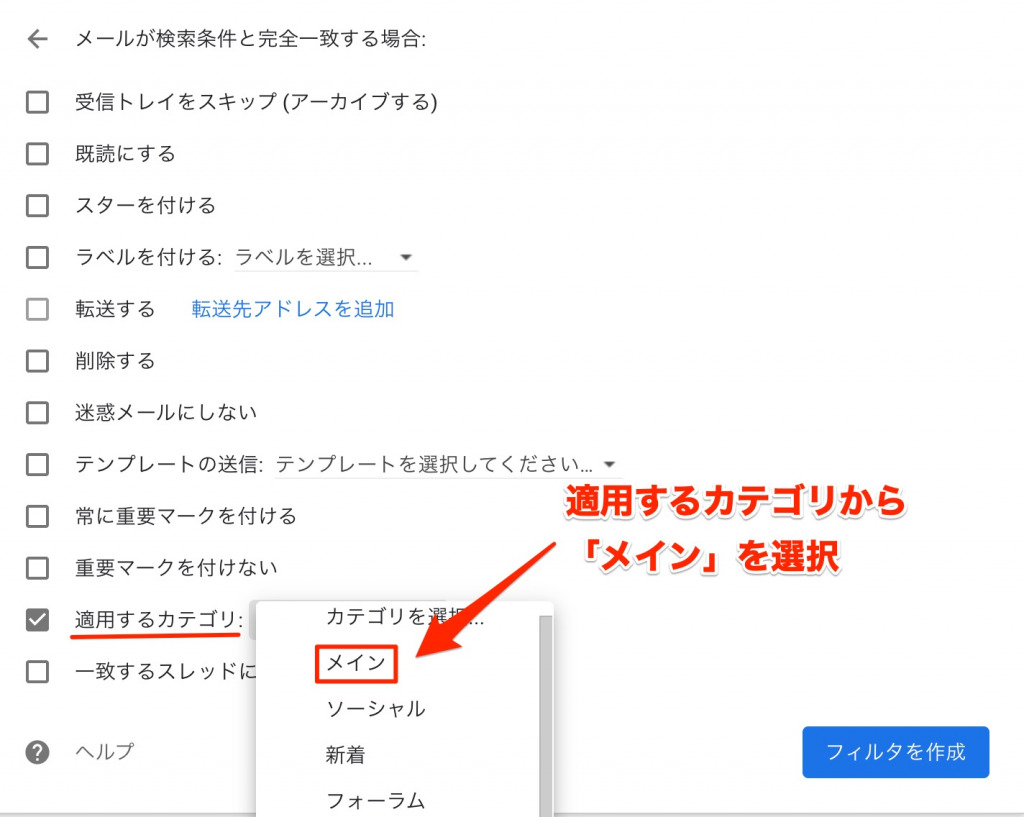
適用するカテゴリから「メイン」を選択すれば、以後当該アドレスからのメールは「メインカテゴリ」で受信できるようになります。
プロモーションに入るメールを削除する
基本的にプロモーションカテゴリには企業からのメルマガや広告が分類されます。
Gmailは受信できる容量が決まっているので、圧迫しないよう不要なメールを削除しておくようにしましょう。
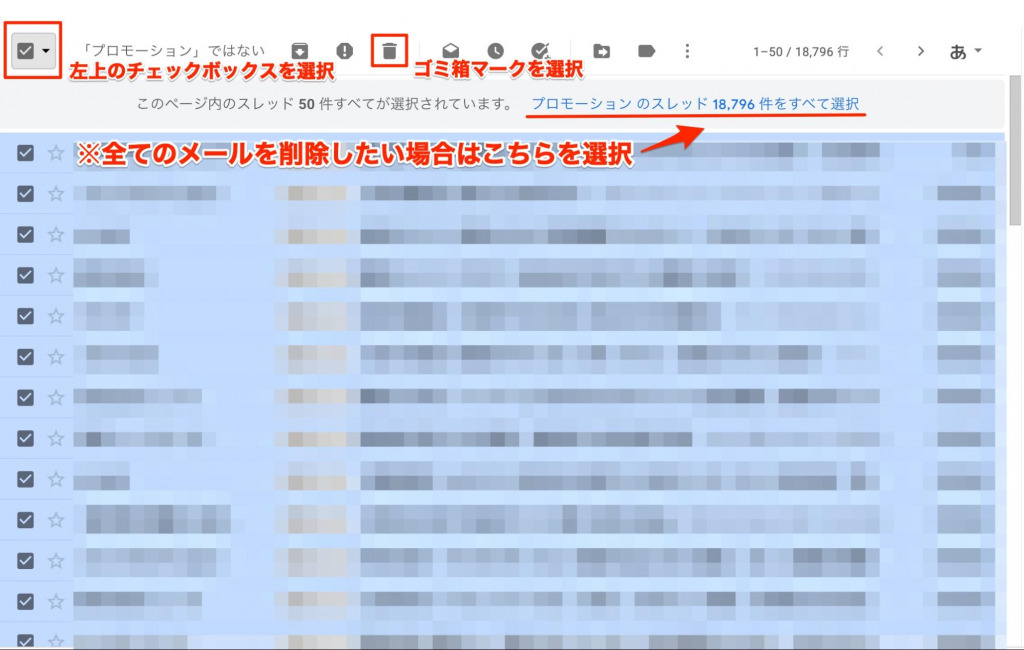
プロモーションカテゴリを開き、左上のチェックボックスを選択します。
その状態でゴミ箱マークを選択すれば「50件のメール」を削除することができます。
プロモーション内のメールを全て削除したい場合には、プロモーション内全てのメールを選択することで一括削除をすることができます。
プロモーションに入るメールをブロックする
プロモーション内で受信しているメールを、そもそも受信しないようにする方法を解説します。
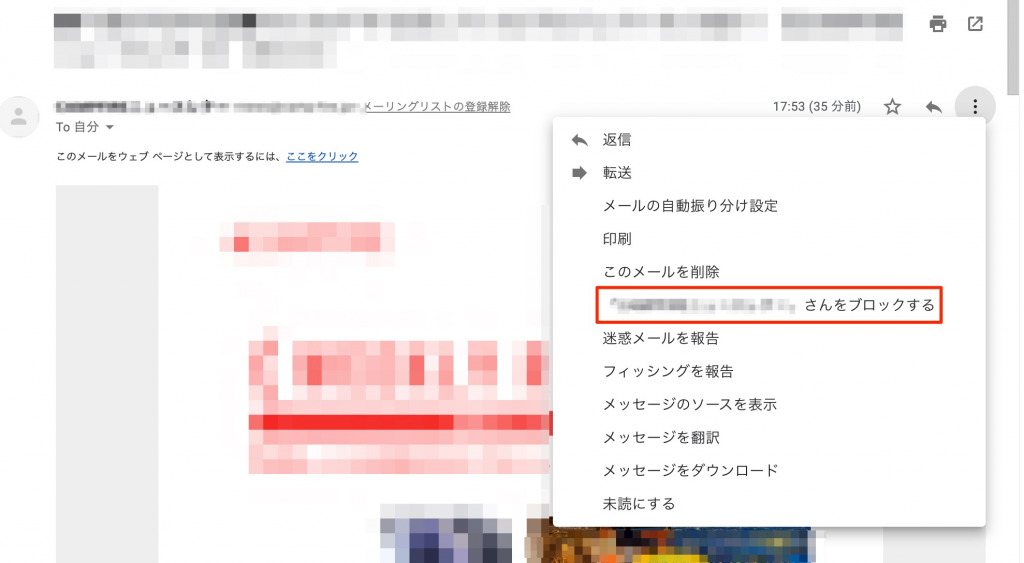
受信したくないメールを開き、右上の3点リーダーから「(送信元名)さんをブロックする」という項目を選択します。
こうすることで以後、ブロックしたアドレスからのメールは「迷惑メールフォルダ」に振り分けられるようになります。悪質なメールの場合は「迷惑メールを報告」を選択しましょう。
こうすることで、Gmailの迷惑メールフィルタの精度を向上させていくことができます。
また、プロモーションに入っているメールを完全に受信しないようには、送信元毎にメールの受信拒否をしていく必要があります。
メール末に用意されている「購読解除」のリンクから受信拒否の手続きを行うことができますが、Gmailでは、送信名横にある「メーリングリストの登録解除」からでも可能です。
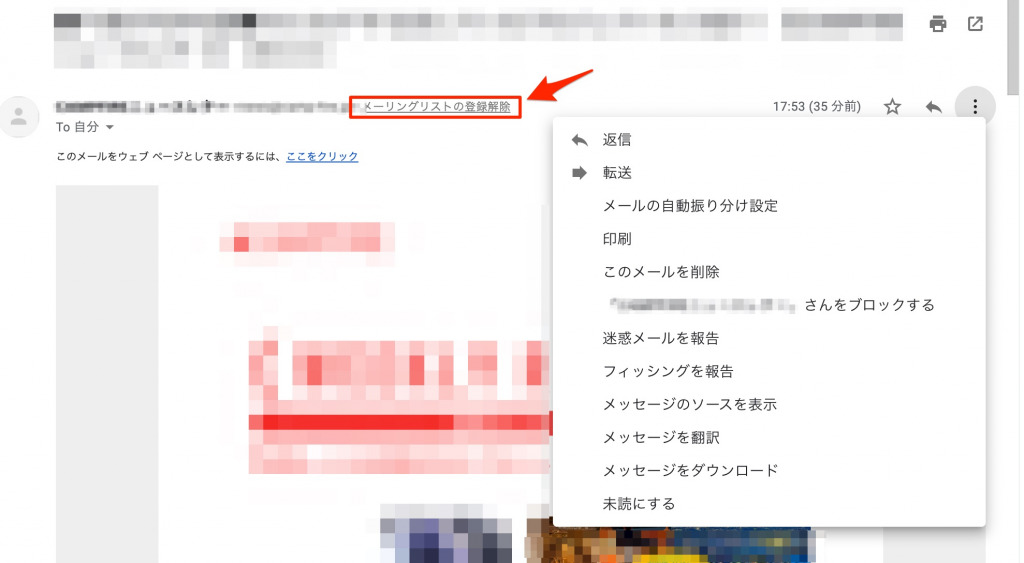
※送信元によっては、上記リンクが表示されない事もあります。
プロモーションカテゴリを使わないようにする
「プロモーションカテゴリが不要」という方は、使わないようにすることもできます。
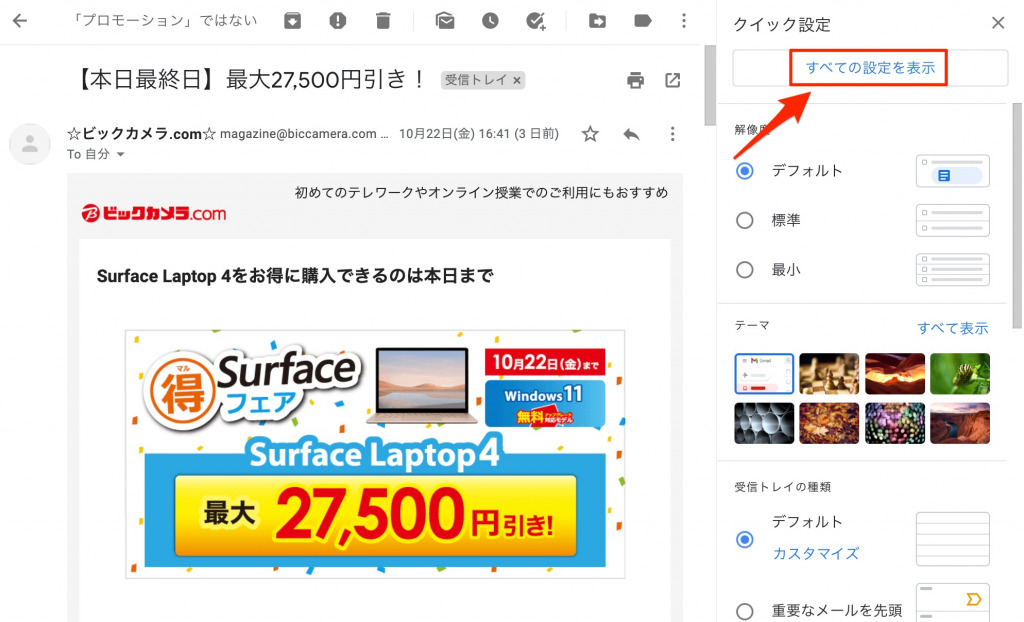
まずは右上にある「設定」を開き「すベての設定を表示」をクリックします。
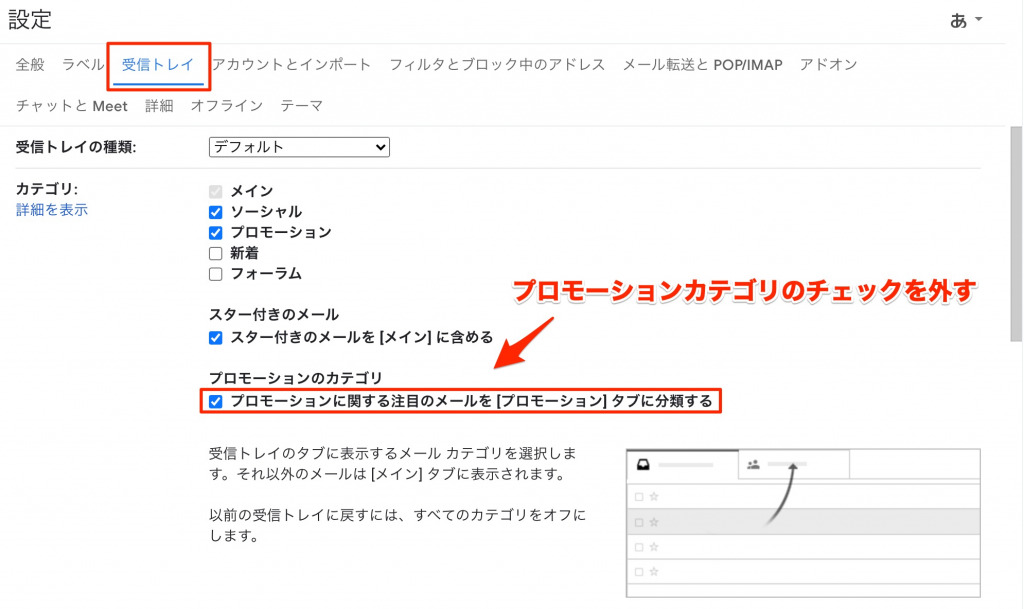
「プロモーションに関する注目のメールを[プロモーション]タブに分類する」のチェックを外せば、企業からのメルマガや、広告メールもメインカテゴリで受信できるようになります。
プロモーションカテゴリがそもそも煩わしいという方は、ぜひこちらの設定を試してみてください。
送ったメールがプロモーションに入る場合の対処法
次にメール配信者側に向けて、自身のメールがプロモーションに入らないようにするための対策方法について解説します。
メインカテゴリと比べると、プロモーションカテゴリのメールは確認されづらく、迷惑メール報告される可能性が高くなってしまいます。
送信側からの対策は難しい
残念ながら、送信側がGmailのプロモーションカテゴリに分類されないよう対策するのは困難です。
Gmailからは、どういった指標でカテゴリ分類しているのか公表されていないので、明確なガイドラインが無いというのが現状です。
HTML形式のメールがプロモーションカテゴリに分類されやすいという情報もありますが、テキストメールでも分類されるケースがあることに加え、訴求効果の高いHTMLメールを、カテゴリ分類対策のために制限するというのはあまり得策とは言えないでしょう。
読者満足度の高いメール作りを意識する
送信側からの対策が難しい以上「メインタブで受信したい」と思ってもらえるようなコンテンツ作りが重要になります。
「購読者限定のお得なキャンペーン情報が届く」であったり「他メディアでは手に入らないような記事が届く」など、読者にこのメールは見逃したくない、という気持ちを湧き立たせるような意識が大切です。
そうしたメールを定期的に配信することで、先程解説した「プロモーションカテゴリに入らないよう受信者が自ら設定する」という行動を促していくことが1番の対策と言えるでしょう。
まとめ
以上、プロモーションカテゴリに入ってしまう際の対策方法について解説しました。
受信者側にとっては自動的にメールを分類してくれる便利な機能ですが、重要なメールやメインカテゴリですぐに確認したいメールも勝手に振り分けられ見逃してしまうというリスクもあります。
プロモーションに入らないようにしたり、そもそもプロモーションカテゴリを使わないようにするという設定は簡単に行うことができるので、ぜひ冒頭で解説した方法をお試しください。
また、送信側がプロモーションにメールが入らないような対策をするのは困難なので、受信者側に行動を促すことが大切になります。
魅力あるコンテンツ作りはもちろんですが、どんなメールが開封されやすいのか、どんなターゲット層を狙えば反応があるのか、データがあればより効果的な対策が可能です。
そういったターゲットを絞った配信や、メールの効果測定を行うには「メール配信システム」を使うのも一つの方法です。
【初心者向け】メール配信システムとは?安全かつ確実なメール配信を行うための必須ツールについて解説します
ぜひ、こうしたツールも使ってGmailのプロモーションに入るという問題の対策に活かしてみてください!